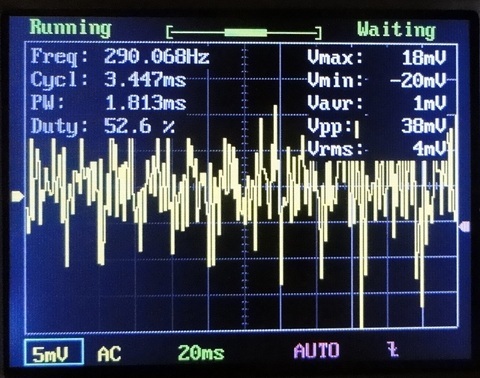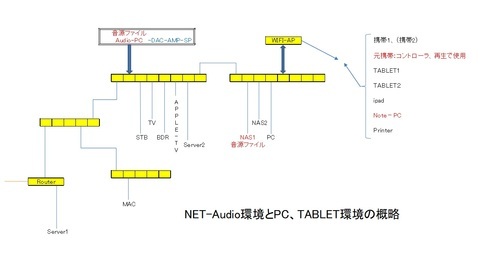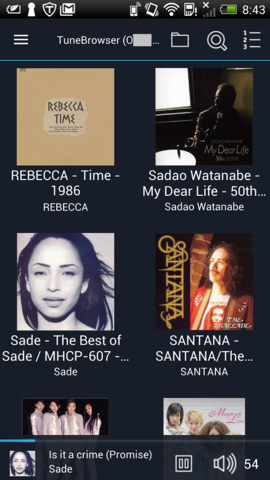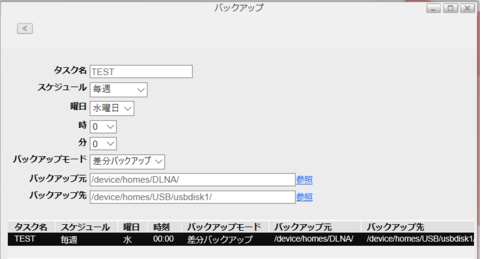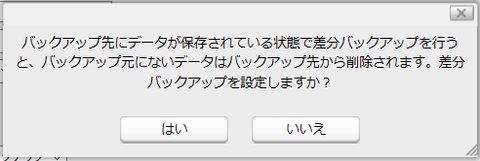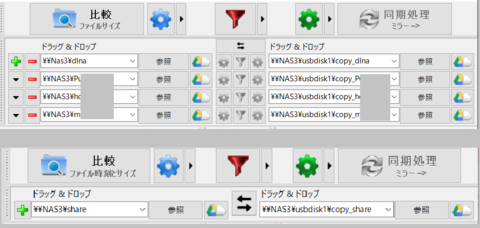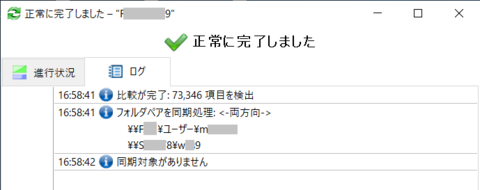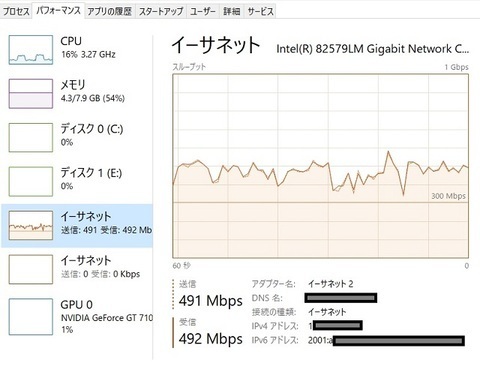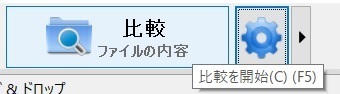この広告は30日以上更新がないブログに表示されております。
新規記事の投稿を行うことで、非表示にすることが可能です。
広告
posted by fanblog
2019年05月06日
「FreeFileSync 同期エラー」の記事に関する訂正とお詫び
「FreeFileSync 同期エラー」の一連の記事で私の調査不足、認識不足によって
「FreeFileSyncは怖い」と言うイメージを持たれた方がいらっしゃるとすれば、お詫びするとともに訂正いたします。
「FreeFileSyncは怖い」と言うイメージを持たれた方がいらっしゃるとすれば、お詫びするとともに訂正いたします。
【結論】
FreeFileSyncはお勧めの同期ソフトです。
記事タイトル、本文中で書かれていた「同期エラー」、「同期失敗」、「同期 怖い」等の判断は誤っていました。同期先のフォルダが不定期で消えてしまったのは、 NAS付属のアプリの仕様によるもの (と思われ) Free File Sync側の問題ではありませんでした。 私の調査不足、認識不足でした。
【経緯】
NASのバックアップのため、NASのUSB端子に外付けHDDを追加しNAS付属のアプリでバックアップを実施。
NASには2つ以上の共有フォルダがあるのに、1つのの共有フォルダしかバックアップ出来なかった。
対応策として、同期ソフト Free File Syncを使ってバックアップを検討したが、バックアップ先のUSB−HDDからバックアップしたはずのフォルダやデータが消えてしまう現象が発生した。(頻度としては1週間に1回以上かと)
Free File Syncは基本的に気に入ってたので、何とかうまく、使っていけないかと Free File Syncの同期は怖い!旨の件名で数件の記事を試行錯誤の状況報告がてらに投稿 していった。(現在、件名に怖いの文字は削除しました)
【原因】
そもそもの、原因はFree File Sync以外の NAS付属アプリが意図せずに作動していたため だった。
【内容】
以下、説明がわかりづらいかもしれないので、読み飛ばしてもらっても結構です。
NAS付属アプリの設定を確認
従来の、NAS付属アプリの設定を確認したところ、バックアップの設定は下記のようになっていた。
DLNA以下のフォルダiTune MusicがNAS外付けUSB-HDDのトップ下のiTune Musicフォルダとしてバックアップされる。
確認のため、手動ででNAS(Baffalow製)のアプリで外付けUSBにバックアップしたところ、下記メッセージが表示される。
という事は、「バックアップ元にないファイル/フォルダがあると バックアップ先からは削除 されてしまう」
という事になる。
当初のFree File Syncの同期設定は
Free File Syncの同期設定を確認してみる。
運用時の動作
バックアップ元(NAS)
¥ dlna
¥ p***
¥h***
¥m***
バックアップ先(NAS外付けHDD)
¥usbdisk1
に対してバックアップ先(NAS外付けUSB-HDD)の のdlna、p**に
に注目してみると、次のようになる。
?@初回Free File Sync で同期後
(バックアップ元)
¥¥NAS3¥ dlna
¥¥NAS3¥ p***
⇒(バックアップ先)
¥¥NAS3¥usbdisk1¥ copy_
dlna
¥¥NAS3¥usbdisk1¥ copy_
p***
?A ?@の後、初めての水曜日にNASアプリがバックアップが自動実行された後
この処理が意図せずに実行されていてバックアップ先の対象外フォルダが消えていた。
・?@の初回バックアップで存在していたバックアップ先の copy_ dlna フォルダは NASアプリのバックアップ時において(バックアップ元に存在しないため、)USB-HDDからは削除され階層トップに次のようにバックアップされる。
⇒(バックアップ先)
¥¥NAS3¥usbdisk1¥dlna NASアプリでバックアップ
この時点で p*** のバックアップ copy_ p*** が削除されてしまい、バックアップされなくなる⇒FreeFileSyncの不具合と勘違い!誤った認識をしている
?B2回目以降のFree File Syncでの同期後
NASアプリと FreeFileSync でバックアップしたフォルダが混在してしまう。
⇒(バックアップ先)
¥¥NAS3¥usbdisk1¥ copy_ dlna FreeFileSyncでバックアップ
¥¥NAS3¥usbdisk1¥ dlna ?のNASアプリでバックアップ
¥¥NAS3¥usbdisk1¥ copy_p*** FreeFileSyncでバックアップ
?C ?Aのさらに1週間後の水曜日にNAS付属アプリの自動実行後
Free File Syncでバックアップされた copy_dlna 、 copy_p*** フォルダは削除され
dlnaのみがバックアップされる。
⇒(バックアップ先)
¥¥NAS3¥usbdisk1¥ dlna NASアプリでバックアップ
長々と、わかりづらい説明になってしまったが、
簡単にまとめると
Free File Sync以外にNASのバックアップアプリが動いていた事に気づかなかった点。
NASのアプリは、対象外のフォルダをバックアップ先から削除してしまう点。
それぞれのアプリはバックアップ先のフォルダ名が違う点。
これらが原因で、Free File Syncのせい(バグ等)で「バックアップ先のデータが消えてしまった」と誤った認識をしてしまった!という事だ。
決して、 Free File Syncがバグってたわけではありませんでした。
認識不足で申し訳ありませんでした。
2019年04月23日
RealTimSyncの導入 ーその後ー
FreeFileSyncの親戚のRealTimSyncを導入しで2か月近くになる。
問題のあった、肝心のNASとMUSICサーバー上の音楽ファイルの同期は、今のところ後回しになっているのだが、 WHS (Window Home Server)と CentOS上のファイルサーバー (samba)間でのバックアップをRealTimeSyncで運用している。
結果は、FreeFileSyncに比べて良好である。
バックップの信頼性があがった
おっさんの場合、同期は30分間隔に設定しており処理が終了するとPOPUP画面が表示されるので、 「おう、働いてるな!」 って確認できる。さらに、どのファイルを同期したかもログに表示されるので、安心感がある。
逆に、POPUPが30分毎にでるので、閉じるのかめんどくさい点もある。
(目先の)バックアップ(同期)の時間が減った
FreeFileSync でのバックアップは、一時に大量の処理をするので、時間がかかり、Network負担が帯域、占有時間とも大きいの対し、
RealTimeSync での同期時間は数分程度。こまめに(おっさんの場合は30分間隔)同期を行っているので、同期対象となるファイルは、ファイルの整理をするような時以外はそれほど多くない。ので目先上は、バックアップ(同期)が早い!ってゆう感覚だ。
内部的にはデータベースを持っておりファイル処理の際にも、おっさんのPCでは最初2~3スレッド使い、徐々にスレッド数を減らす、マルチスレッドの処理がされている。参考までにおっさんの場合 約73,000項目の処理で、同期対象が無い場合 1分以内に処理が完了する。
このマルチスレッド処理は有料版ではさらにスレッド数を増やしたり調整ができるようで、さらに高速化されるような旨が書かれていた。
FreeFileSync公式ページ 参照
おっさんの設定がこれで会ってるのか?バックアップの対象漏れなど、不安なところもあるが、
ま、いっか!なんとなく、うまく行ってる!
バックアップって奥が深い!
2019年03月22日
FreeFileSyncでのNASのバックアップ
「FreeFileSync 同期エラー 怖い」の記事に関する訂正とお詫び
2019/05/06 訂正
NASのバックアップをNAS直結の外付けHDD不定期(手動)で行っている訳(※1)であるが、
(※1)の経緯、詳細は以下を参照
Free File Sync 同期エラー その1
Free File Sync 同期エラー その2
Free File Sync 同期エラー その3
Free File Sync 同期エラー その4⇒対策RealTimeSyncの導入
色々なバックアップにネットを使いすぎている(NETWORKの無駄使い)ような気がして、
Gigabit EtherNet は理論値で最高1000Mbit/sの転送能力がある。
左のグラフをみると、バックアップ中の転送量は、
受信:492Mbps(bit/s)
送信:491Mbps(bit/s)
全2重通信なので送信側、受信側とも 帯域の49% を使っていることになる。
右のグラフをみると、約32GBの音楽ファイル3,133個を外付けHDDにコピーするのに11分9秒。
平均転送速度:48.7MB/秒でバイトをBitにすると48.7X8=382.4Mbps、TCPプロトコルのオーバーヘッドとかを考慮すると、計算もしやすいX10で48.7X10= 487Mbps で左のグラフの 転送速度:491Mbps とほぼ一致する。
ちなみに、おっさんの各PCは夜中の2時〜朝8:00までWHS(WindowsHomeServer)にフルバックアップされるので、NASのバックアップと重なってしまうと、NETの帯域がさらに混雑することになる。そんなこともあって、NASのバックアップは上記時間帯を外して手動で行っている。一度自動化したが、(※1)のような経緯がありバックアップのデータがなくなってしまう事が何度も(10回以上)あったので、確認してから手動で同期をかけているのが現状だ。
こんな、痛い目に合う事もあるのだが、 FreeFileSyncが今のところ気に入っている。
でも、元をたどれば、
という現状だからだ。
設定画面は殺風景だが、 LS-WXシリーズ のソフトの方ができがよかったです。とりあえず今も稼働してます。
話を元に戻すが、音楽ファイルのFULLバックアップの場合、帯域49%、11分ではあるが、ほかにもバックアップ等でNetWorkを酷使しているように思える。
自宅内のネットワークではHABが4.5台?あるが、安物なのでNetWorkを酷使すると、いずれ壊れてしまうように思えてならない。HUBのポートは実際よく壊れるもので、以前の会社の24ポートHUBもしょっちゅう壊れて不通になっていた。気が付くと、復帰していることもあった。
HUBの寿命って、どれぐらいのものなのだろうか?
・本宅(ルーター、Windowsサーバー)から別宅(各部屋)への分配(写真下は別宅側)
2代目HUBLogitec製(のように見える)、金属製でちょっといいやつか?かなり頑張ってる。
・壁のジャックから分配 Baffalow製
NASや、WiFiアクセスポイント、各PCへ
ポートが足りないので、もう1個のHUBにも接続してる。
もう1個のHUBはファイルサーバー(Samba)、BDレコーダー、TV、PCなどに接続。
【広告】 バッファロー Giga対応 スイッチングHub 8ポート(ブラック) 金属筐体/電源内蔵モデル
・現時点ではNASのバックアップはFree File Sync を(わけあって)手動で操作して同期。
・バックアップ中は帯域を50%近く使うので、NetWorkの負荷の少ない時間帯にバックアップをする。
・今後も引き続き、直接外付けHDDへ、またはネットに負荷の負荷の少ないバックアップ方法を検討してゆく。
NASのバックアップをNAS直結の外付けHDD不定期(手動)で行っている訳(※1)であるが、
(※1)の経緯、詳細は以下を参照
Free File Sync 同期エラー その1
Free File Sync 同期エラー その2
Free File Sync 同期エラー その3
Free File Sync 同期エラー その4⇒対策RealTimeSyncの導入
色々なバックアップにネットを使いすぎている(NETWORKの無駄使い)ような気がして、
バックアップ中のNETWORK負荷を確認してみた
Gigabit EtherNet は理論値で最高1000Mbit/sの転送能力がある。
左のグラフをみると、バックアップ中の転送量は、
受信:492Mbps(bit/s)
送信:491Mbps(bit/s)
全2重通信なので送信側、受信側とも 帯域の49% を使っていることになる。
右のグラフをみると、約32GBの音楽ファイル3,133個を外付けHDDにコピーするのに11分9秒。
平均転送速度:48.7MB/秒でバイトをBitにすると48.7X8=382.4Mbps、TCPプロトコルのオーバーヘッドとかを考慮すると、計算もしやすいX10で48.7X10= 487Mbps で左のグラフの 転送速度:491Mbps とほぼ一致する。
ちなみに、おっさんの各PCは夜中の2時〜朝8:00までWHS(WindowsHomeServer)にフルバックアップされるので、NASのバックアップと重なってしまうと、NETの帯域がさらに混雑することになる。そんなこともあって、NASのバックアップは上記時間帯を外して手動で行っている。一度自動化したが、(※1)のような経緯がありバックアップのデータがなくなってしまう事が何度も(10回以上)あったので、確認してから手動で同期をかけているのが現状だ。
こんな、痛い目に合う事もあるのだが、 FreeFileSyncが今のところ気に入っている。
でも、元をたどれば、
「NASの共有フォルダのうち1個しか外付けHDDにバックアップできない」
という現状だからだ。
baffaloさん!何とかしてください! ソフトの改善を切におねがいいたします。
設定画面は殺風景だが、 LS-WXシリーズ のソフトの方ができがよかったです。とりあえず今も稼働してます。
話を元に戻すが、音楽ファイルのFULLバックアップの場合、帯域49%、11分ではあるが、ほかにもバックアップ等でNetWorkを酷使しているように思える。
自宅内のネットワークではHABが4.5台?あるが、安物なのでNetWorkを酷使すると、いずれ壊れてしまうように思えてならない。HUBのポートは実際よく壊れるもので、以前の会社の24ポートHUBもしょっちゅう壊れて不通になっていた。気が付くと、復帰していることもあった。
HUBの寿命って、どれぐらいのものなのだろうか?
・本宅(ルーター、Windowsサーバー)から別宅(各部屋)への分配(写真下は別宅側)
2代目HUBLogitec製(のように見える)、金属製でちょっといいやつか?かなり頑張ってる。
・壁のジャックから分配 Baffalow製
NASや、WiFiアクセスポイント、各PCへ
ポートが足りないので、もう1個のHUBにも接続してる。
もう1個のHUBはファイルサーバー(Samba)、BDレコーダー、TV、PCなどに接続。
【広告】 バッファロー Giga対応 スイッチングHub 8ポート(ブラック) 金属筐体/電源内蔵モデル
LSW5-GT-8NS/BK バッファロー Giga対応 スイッチングHub 8ポート(ブラック) 金属筐体/電源内蔵モデル
価格: 4,300円
(2019/3/24 11:18時点)
感想(50件)
まとめ
・現時点ではNASのバックアップはFree File Sync を(わけあって)手動で操作して同期。
・バックアップ中は帯域を50%近く使うので、NetWorkの負荷の少ない時間帯にバックアップをする。
・今後も引き続き、直接外付けHDDへ、またはネットに負荷の負荷の少ないバックアップ方法を検討してゆく。
2019年02月28日
FreeFileSync 同期エラー その4 ⇒ 対策RealTimSyncの導入
「FreeFileSync 同期エラー 怖い」の記事に関する訂正とお詫び
2019/05/06 訂正
FreeFileSyncは結構気に入って使っているのだが、再三述べているように、何日かに1度(たぶん1週間に1度以上)の頻度で、同期先のデータが消えてしまう。
これでは、バックアップ先のデータが1週間に1度消える事になるので、大変だ。
バックアップの意味がない。
何とかFreeFileSyncを安心して使えないか以前から検討しているが、信頼性はまだあやしい。
たとえ、環境、手順が少々違っても「バックアップななくなる」という事態は避けたいものだ。
そこで新たな対策の検討(トライ)をしてみた。それは、
FreeFileSyncと同時にインストールされた RealTimeSync あまり重要視してなかったのだが、気晴らしに!使ってみようかと思い立った。
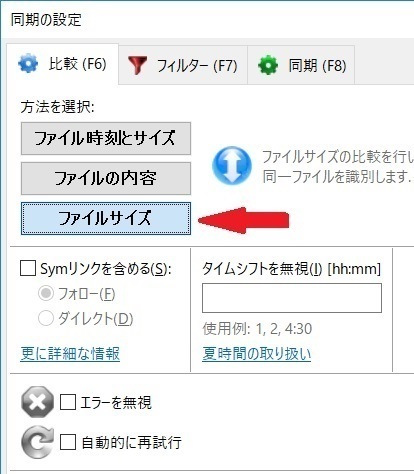
上図は約50,000ファイルの比較時間短縮のため、 比較方法を「ファイルのみ」
に変更。
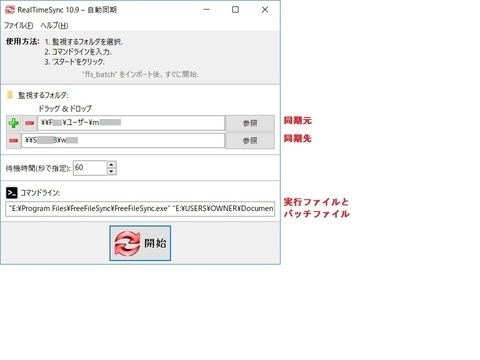
上図は、同期元と同期先、実行プログラムの場所とバッチファイル名を入力したところ。
待ち時間は同期の間隔で初期値10秒だった。おっさんは60秒としたが、約5万ファイルX2台分を1分ごとに比較するのはPCには酷かとも思えるので、もう少し長くてもいいかな?
Macのバックアップ機能:TimeMachineは初期値1時間だったと思うが。
とりあえず60秒で様子をみてみよう!
比較結果は、下図のようにlogとして出力される。
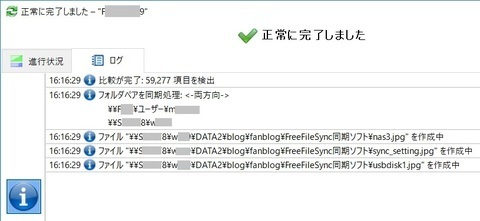
FreeFileSyncは結構気に入って使っているのだが、再三述べているように、何日かに1度(たぶん1週間に1度以上)の頻度で、同期先のデータが消えてしまう。
これでは、バックアップ先のデータが1週間に1度消える事になるので、大変だ。
バックアップの意味がない。
何とかFreeFileSyncを安心して使えないか以前から検討しているが、信頼性はまだあやしい。
たとえ、環境、手順が少々違っても「バックアップななくなる」という事態は避けたいものだ。
そこで新たな対策の検討(トライ)をしてみた。それは、
RealTimeSyncの導入
FreeFileSyncと同時にインストールされた RealTimeSync あまり重要視してなかったのだが、気晴らしに!使ってみようかと思い立った。
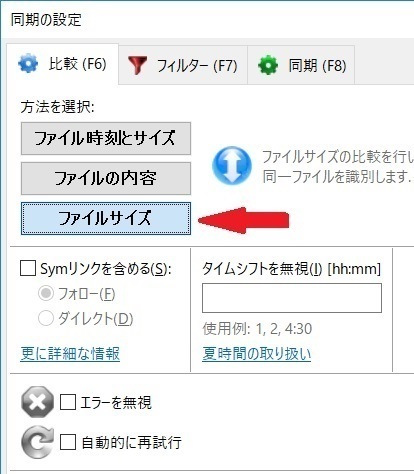
上図は約50,000ファイルの比較時間短縮のため、 比較方法を「ファイルのみ」
に変更。
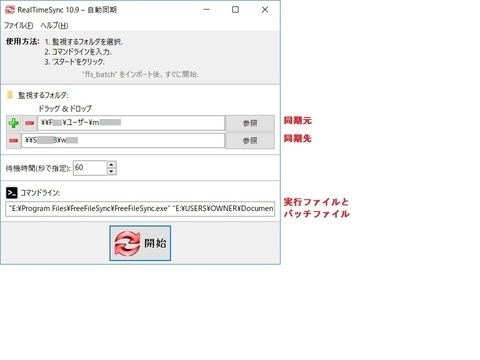
上図は、同期元と同期先、実行プログラムの場所とバッチファイル名を入力したところ。
待ち時間は同期の間隔で初期値10秒だった。おっさんは60秒としたが、約5万ファイルX2台分を1分ごとに比較するのはPCには酷かとも思えるので、もう少し長くてもいいかな?
Macのバックアップ機能:TimeMachineは初期値1時間だったと思うが。
とりあえず60秒で様子をみてみよう!
比較結果は、下図のようにlogとして出力される。
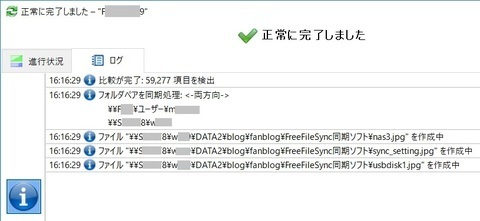
2019年01月30日
詐欺ソフトには引っ掛からない!?
MACのSafariで調べ物をしてると 下記のようなメッセージが!
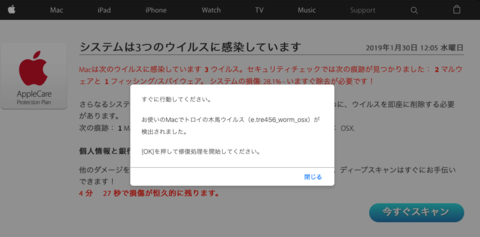
トロイの木馬!ウイルス!
一瞬ひやりとしました
いやまてよ!よくある ワンクリック詐欺、詐欺ソフト ( と呼ばれている)っぽいが、
背景はAPPLEの公式サイトに似ている。
とりあえず、わからないので、
POPUPの「 閉じる 」は押さずにSafariを閉じるのが正解。
こんな時は、ネットで検索!といっても肝心のPCが怪しい場合もあり得るが!
これ、 ウイルスに感染したと言って不安をあおらせ、自社のソフトをインストールさせる、
いわゆる 詐欺ソフトのたぐいだ!
おっさんは、以前の仕事で、こんな画面で持ち込みのお客さんをたくさん見てきた。
詐欺ソフトと呼んでいて1つ入ってるパソコンはその他にも複数詐欺ソフトが入ってることが多い。
多い人では20個以上の場合も!
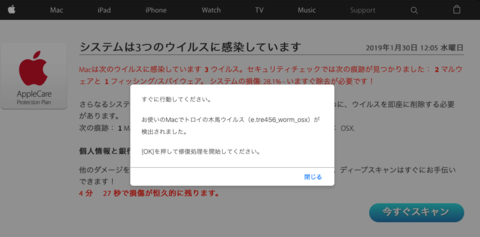
トロイの木馬!ウイルス!
一瞬ひやりとしました
いやまてよ!よくある ワンクリック詐欺、詐欺ソフト ( と呼ばれている)っぽいが、
背景はAPPLEの公式サイトに似ている。
とりあえず、わからないので、
POPUPの「 閉じる 」は押さずにSafariを閉じるのが正解。
こんな時は、ネットで検索!といっても肝心のPCが怪しい場合もあり得るが!
これ、 ウイルスに感染したと言って不安をあおらせ、自社のソフトをインストールさせる、
いわゆる 詐欺ソフトのたぐいだ!
くれぐれも、不容易にクリックしないように!
おっさんは、以前の仕事で、こんな画面で持ち込みのお客さんをたくさん見てきた。
詐欺ソフトと呼んでいて1つ入ってるパソコンはその他にも複数詐欺ソフトが入ってることが多い。
多い人では20個以上の場合も!
さわらぬ神にたたりなし!
2019年01月27日
FreeFileSync 同期エラー その3
「FreeFileSync 同期エラー 怖い」の記事に関する訂正とお詫び
2019/05/06 訂正
FreeFileSync 同期エラー その1 の投稿の中では次のように述べている。
これと類似した現象で、
がある。
(下記画面では、日付の違いはわかりません、あしからず!)
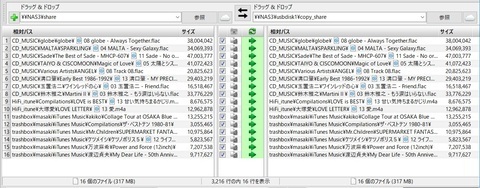
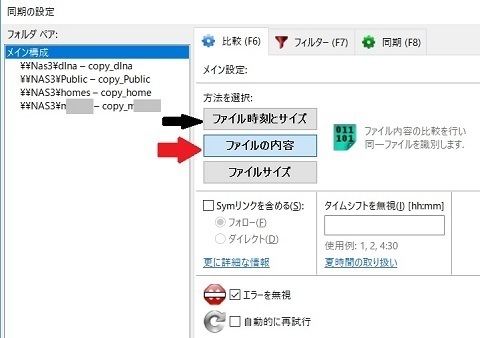

今回の事例では、日付と容量の比較では1,2分だった比較が18分くらいかかる。
FreeFileSync 同期エラー その1 の投稿の中では次のように述べている。
念のため。手動で再度同期をかけた結果

jpgとjpg.lockが対象となっている。
jpgファイルが対象LISTにでてるのは不明?今となっては確認できないが、日付と容量は、同じはずなのだが?
編集もしてないのに.lockファイルができるのは いかん
これと類似した現象で、
容量は同じなのに同期先の日付の方が新しくなってしまってる現象
がある。
(下記画面では、日付の違いはわかりません、あしからず!)
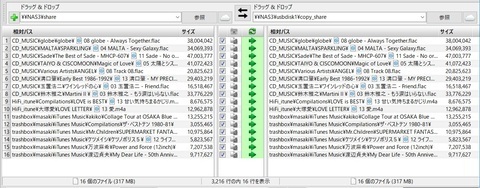
対応策は比較方法を「ファイルの内容」に!
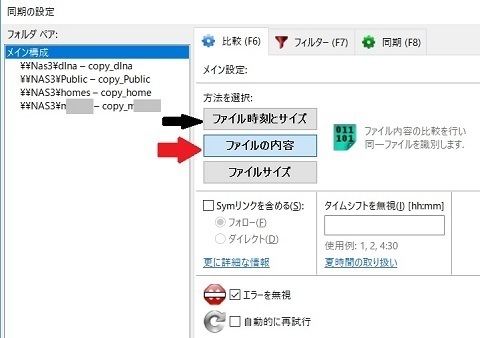
この対応の欠点は、比較時間が長くなってしまう事

今回の事例では、日付と容量の比較では1,2分だった比較が18分くらいかかる。
2019年01月09日
気になるプレーヤーAIMPとそのスキン BLACKONIX No.2
2018/11/10の投稿でAIMPとBLACK ONIXについて触れている。
投稿 :気になるプレイヤーAIMPとそのスキン BLACK ONIX
AIMP にはいろんなスキンがあるが、見た目かっこいい BLACK ONIX を使ってみて。
上段 当初は画面がかっこよく、インストールのきっかけとなった画面だが、
老眼の私には、文字等が小さくみづらい。
中段 こちらの画面の方がみやすいかも。
曲情報や「flac」などのファイルの形式、サンプリング周波数、bitレートを表示。
下段 VUメーター表示はおっさん世代にはなじみがあってよい。
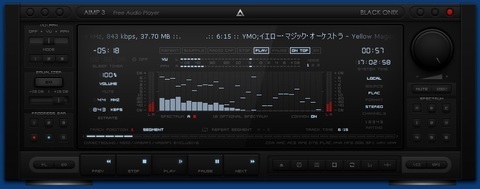
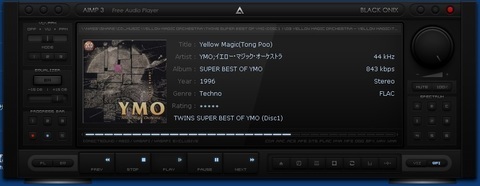
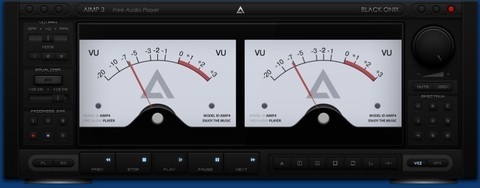
ドライバーのせいなのか、私の環境では今のところ?できない?
無いもよう。
ネットオーディオ用ではなく PCオーディオ用プレイヤーソフト のようだ。ネットオーディオ(DLNA)では、スマホやタブレットから楽曲を取得、表示。選択し、スマホ、タブレットや、オーディオ機器で再生することができるのだが、そうゆう機能は備わってない模様。
DLNAのサーバー、プレイヤーについては、自分自身、間違って理解していたようだ。
DLNA1.0とDLNA1.5の規格があるのだが、ごっちゃまぜで理解していた。
当初の規格1.0ではサーバー:DMSとプレイヤー:DMPの2つだけ。
当初のプレイヤー:DMPは、1.5規格ではDMC:コントローラーとDMR:レンダラーに分かれた。よって、DLNA1.5では「DMP(プレイヤー)」は存在しないことになる。
と 、 おっさんは理解している。
DMS(DLNAサーバー) とは、音楽ファイルの管理と音楽データの配信を行う機能、サービス。
DMR(レンダラー) とはDLNAネットオーディオの場合は DMR(デジタル・メディア・レンダラー) の事を指す。DMSからの音楽データを再生する機能、機器。
DMC(コントローラー) とはサーバー(DMS)から音楽の情報を取得、表示して、再生をレンダラー(DMR)へ指示する機能、機器。機器としては、スマホ、タブレットなど。
投稿 :気になるプレイヤーAIMPとそのスキン BLACK ONIX
投稿 :気になるプレイヤーAIMPとそのスキン BLACK ONIX
AIMP にはいろんなスキンがあるが、見た目かっこいい BLACK ONIX を使ってみて。
デザインがかっこいい
上段 当初は画面がかっこよく、インストールのきっかけとなった画面だが、
老眼の私には、文字等が小さくみづらい。
中段 こちらの画面の方がみやすいかも。
曲情報や「flac」などのファイルの形式、サンプリング周波数、bitレートを表示。
下段 VUメーター表示はおっさん世代にはなじみがあってよい。
上段 ↓
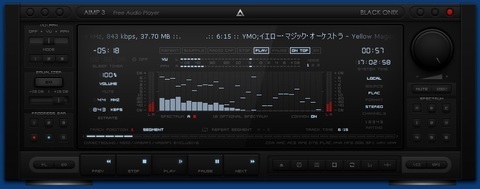
中段 ↓
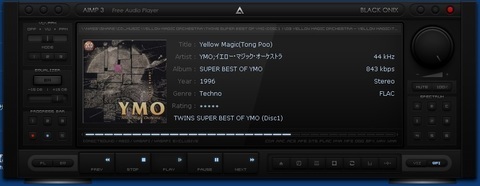
下段 ↓
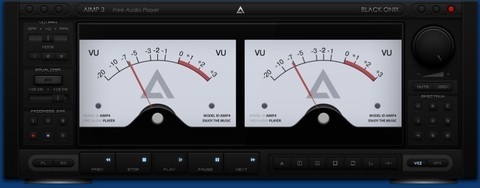
オーバーサンプリングはできるのか?
ドライバーのせいなのか、私の環境では今のところ?できない?
DLNAサーバーやレンダラーの機能があるのか?
無いもよう。
ネットオーディオ用ではなく PCオーディオ用プレイヤーソフト のようだ。ネットオーディオ(DLNA)では、スマホやタブレットから楽曲を取得、表示。選択し、スマホ、タブレットや、オーディオ機器で再生することができるのだが、そうゆう機能は備わってない模様。
ところで
DLNAのサーバー、プレイヤーについては、自分自身、間違って理解していたようだ。
DLNA1.0とDLNA1.5の規格があるのだが、ごっちゃまぜで理解していた。
当初の規格1.0ではサーバー:DMSとプレイヤー:DMPの2つだけ。
当初のプレイヤー:DMPは、1.5規格ではDMC:コントローラーとDMR:レンダラーに分かれた。よって、DLNA1.5では「DMP(プレイヤー)」は存在しないことになる。
と 、 おっさんは理解している。
DLNA1.0では
DMS(サーバー)⇒DMP(プレイヤー)
の2種類
DMS(サーバー)⇒DMP(プレイヤー)
の2種類
DLNA1.5では
DMS(サーバー)⇒DMC(コントローラー)⇒DMR(レンダラー)
の3種類でDLNA1.0のDMPがDMCとDMRの2つの機能に細分化した。
DMS(サーバー)⇒DMC(コントローラー)⇒DMR(レンダラー)
の3種類でDLNA1.0のDMPがDMCとDMRの2つの機能に細分化した。
DMS(DLNAサーバー) とは、音楽ファイルの管理と音楽データの配信を行う機能、サービス。
DMR(レンダラー) とはDLNAネットオーディオの場合は DMR(デジタル・メディア・レンダラー) の事を指す。DMSからの音楽データを再生する機能、機器。
DMC(コントローラー) とはサーバー(DMS)から音楽の情報を取得、表示して、再生をレンダラー(DMR)へ指示する機能、機器。機器としては、スマホ、タブレットなど。
投稿 :気になるプレイヤーAIMPとそのスキン BLACK ONIX